发布时间:2024-11-20 09: 00: 00
品牌型号:联想拯救者R7000
系统: Windows 10专业版
软件版本:JiHu GitLab 17.3.0-jh
在使用GitLab时,我们需要掌握创建代码仓库和设置仓库路径这两个基本操作。GitLab是一款强大的代码托管平台,提供了非常方便的方式让用户管理代码。本文将详细介绍GitLab如何创建代码仓库,GitLab设置仓库路径怎么操作的相关内容,帮助用户快速上手GitLab。
一、Gitlab如何创建代码仓库
GitLab中的代码仓库是进行版本控制的核心。无论是个人开发者还是团队协作开发项目,一个结构清晰、易于管理的代码仓库能够大幅提升开发效率。以下是创建GitLab代码仓库的具体步骤:
1、登录GitLab并选择项目
如果你没有搭建本地GitLab项目,可以前往GitLab中文网站下载安装包,并按照教程安装。安装后登录你的GitLab账号,进入到主界面。在主界面上,点击右上角“+”,选择“New Project”来创建一个新的项目。

2、选择项目类型
GitLab提供四种项目类型,分别是:
Blank project:空白项目,适合从零开始的代码仓库。
Create from template:基于模板创建项目,比如常见的Web应用模板、安卓模板等。
Import project:导入已有项目。
大多数情况下,选择Blank project即可。
3、填写项目信息
在Blank project页面下,需要填写一些项目信息:
Project name:项目的名称,建议简单明了,并且和项目内容相关。
Project URL:项目的唯一标识,用于生成项目的URL,会自动生成。
Visibility Level:可见性设置,包括私有(Private)、内部(Internal)、公开(Public)。
Project Configuration:项目配置,可以勾选是否初始化readme文件以及静态应用程序安全测试。
完成以上信息填写后,点击Create project,GitLab会创建一个新的代码仓库。

4、克隆代码仓库
创建完代码仓库后,可以通过GitLab提供的HTTPS或SSH方式克隆代码仓库到本地。可以使用以下命令完成克隆:git clone <仓库地址>。

至此,GitLab的代码仓库已成功创建,且可以本地进行开发工作。
二、Gitlab设置仓库路径怎么操作
GitLab中,正确设置仓库路径有助于统一管理项目和规范URL格式。下面是具体的设置步骤:
1、打开项目设置页面
在项目创建完成后,进入项目主界面,点击左侧的Settings(设置)菜单,然后选择General(通用设置),在这个页面中可以看到仓库路径的相关设置选项。

2、修改项目路径
修改项目路径会导致项目的URL发生变化,建议在项目初期设置,避免后期路径修改可能带来的问题。
3、设置项目命名空间
在GitLab中,每个项目都隶属于一个命名空间,可以是用户个人,也可以是组织团队。设置项目路径时,命名空间是项目路径的一部分,比如https://xxxx/namespace/project-name。如果需要更改命名空间(namespace),可以通过项目的Transfer project功能将项目转移至新的命名空间,这样项目的完整路径会随之更新。

4、确认路径变更并保存
GitLab会自动更新路径,用户可以在“code”中看到更新后的路径。同时,请通知项目的相关开发人员,确保大家更新各自的项目路径,以免因路径改变造成推送失败等问题。

三、总结
以上就是Gitlab如何创建代码仓库,Gitlab设置仓库路径怎么操作的相关内容。在GitLab中,创建和设置仓库路径是基本操作。通过参考本文的内容,用户可以创建代码仓库并设置项目的路径,以便更好地管理代码及提升协作效率,希望本文对你有所帮助。
署名:Hungry
展开阅读全文
︾
读者也喜欢这些内容:

GitLab如何管理访问令牌 GitLab的API访问权限怎样配置
很多公司都在使用GitLab作为代码管理平台,GitLab访问令牌管理以及API权限配置关系到代码安全,GitLab访问令牌是一种安全的身份验证凭证,无需账号密码就可以发起API请求获取GitLab的数据,或者实现类似自动化CI/CD流水线构建、项目数据批量克隆等场景下的身份验证。随着团队规模扩大,我们需要合理配置访问令牌与API权限,防止数据泄露的风险。本文将为大家介绍GitLab如何管理访问令牌,GitLab的API访问权限怎样配置的相关内容。...
阅读全文 >

GitLab如何设置项目可见性 GitLab怎么配置私有仓库权限
在团队协作开发过程中,我们需要严格控制代码仓库访问权限,防止未经授权的人能拉取代码,GitLab可以设置项目可见性,并且提供了私有仓库权限管理功能,既能保障代码安全,又能满足不同团队的协作需求。本文将为大家介绍GitLab如何设置项目可见性,GitLab怎么配置私有仓库权限的相关内容。...
阅读全文 >

Gitlab的Merge Request合并冲突怎么解决 Gitlab如何简化合并流程
在团队协作开发时,代码合并是每个程序员工作中会遇到的操作,所以我们需要掌握合并流程,并且知道发生冲突该怎么解决。Gitlab平台是很多公司正在使用的代码托管平台,该平台支持Merge Request(合并请求),并且为代码审查与合并提供了标准化流程。当多人并行开发时,就很可能出现合并冲突的情况,如何高效解决冲突并优化合并流程呢?本文将为大家介绍Gitlab的Merge Request合并冲突怎么解决,Gitlab如何简化合并流程的相关内容。...
阅读全文 >
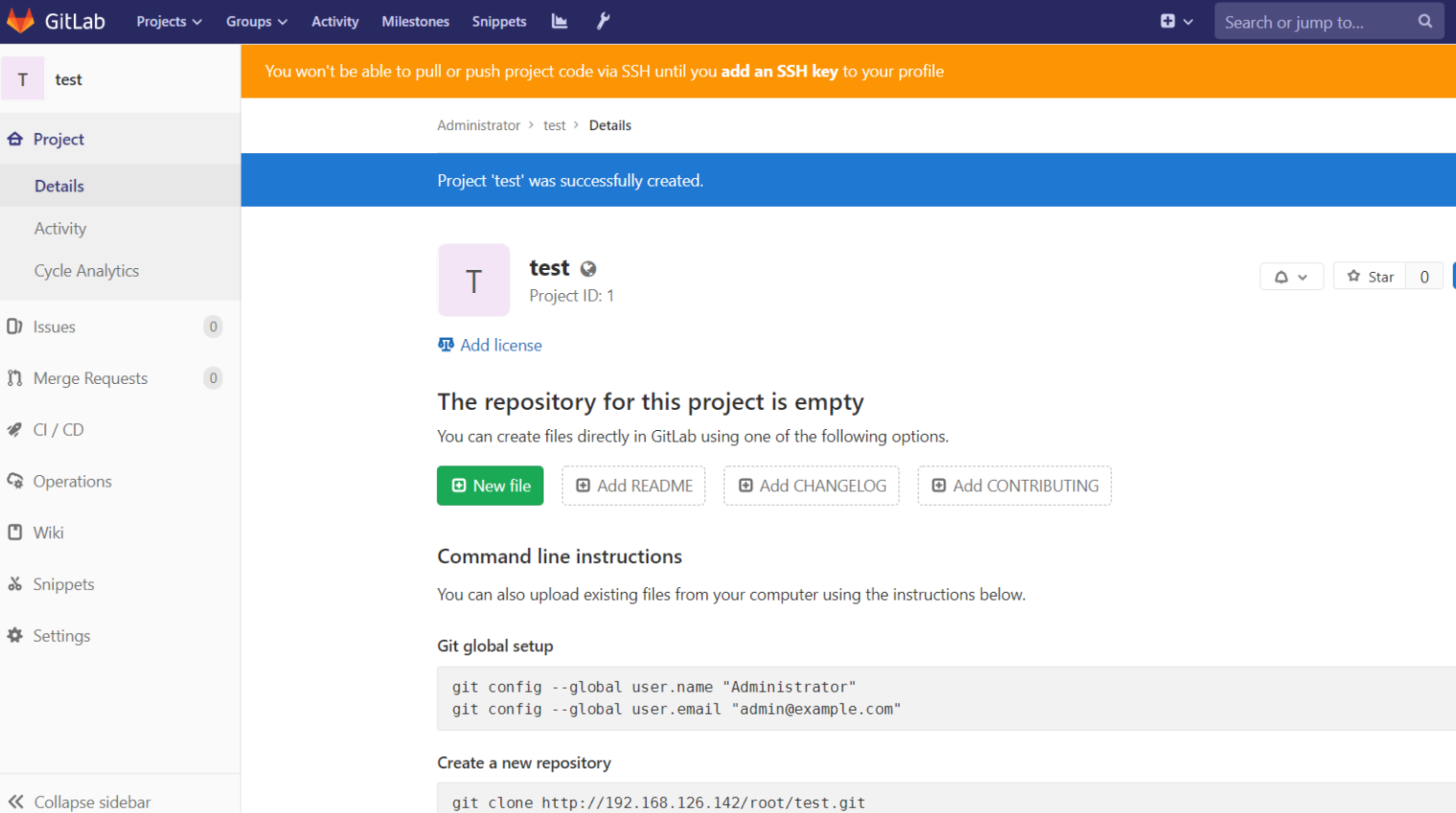
Gitlab developer不能push是什么原因 如何解决Gitlab developer不能push的问题
最近我发现不少人在用Gitlab协作的时候,碰到了一个小问题,就是Gitlab developer不能push是什么原因 如何解决Gitlab developer不能push的问题,本篇文章就帮你解决这个问题,让你可以顺利完成开发。...
阅读全文 >